یافتن عملکرد در مایکروسافت اکسل
یکی از بهترین اپراتورها در میان کاربران اکسل تابع MATCH است. وظیفه آن تعیین تعداد موقعیت عنصر در یک آرایه داده شده است. این مزیت را هنگامی که در ارتباط با سایر اپراتورها استفاده می شود، به ارمغان می آورد. بگذارید ببینیم که عملکرد MATCH چیست و چگونه می توان آن را در عمل استفاده کرد.
محتوا
استفاده از اپراتور ملاقات
اپراتور MATCH متعلق به دسته تابع "Links and arrays" است. این عنصر مشخص شده در آرایه مشخص شده را جستجو می کند و شماره موقعیت خود را در این محدوده در یک سلول جداگانه منتشر می کند. در واقع، این موضوع حتی با نام آن نشان داده شده است. همچنین، هنگامی که در رابطه با سایر اپراتورها استفاده می شود، این تابع آنها را از شماره موقعیت یک عنصر خاص برای پردازش بعدی این داده ها مطلع می کند.
نحو بیان MATCH به نظر می رسد به شرح زیر است:
=ПОИСКПОЗ(искомое_значение;просматриваемый_массив;[тип_сопоставления])
حالا هر یک از این سه استدلال را به طور جداگانه در نظر بگیرید.
"ارزش جستجو" عنصر مورد نظر است. این می تواند یک فرم متنی و عددی داشته باشد و ارزش منطقی نیز داشته باشد. این استدلال همچنین می تواند یک مرجع برای یک سلول باشد که حاوی هر یک از مقادیر فوق باشد.
"آرایه مشاهده شده" آدرس محدوده ای است که در آن مقدار مورد نظر واقع شده است. این موقعیت این عنصر در این آرایه است که اپراتور MATCH باید تعیین کند.
"نوع بازی " نشان می دهد که مسابقه دقیق برای جستجو یا نادرست است. این استدلال می تواند سه مقدار داشته باشد: "1" ، "0" و "-1" . اگر مقدار "0" باشد، اپراتور تنها برای جستجوی دقیق جستجو می کند. اگر مقدار "1" باشد ، در غیاب یک مسابقه دقیق، MATCH عنصر نزدیکترین آن را به ترتیب نزولی باز می گرداند . اگر مقدار "-1" مشخص شود، در صورتی که یک جستجوی دقیق پیدا نشود، تابع عنصر نزدیکترین آن را به ترتیب صعودی باز می گرداند. مهم است اگر شما برای یک مقدار دقیق جستجو نکنید، اما تقریبی است، به طوری که آرایه ای که در حال مشاهده است، به ترتیب صعودی (نوع نقشه برداری "1" ) یا نزولی (نوع نقشه برداری "-1" ) مرتب شده است.
استدلال "مطابق نوع" اختیاری است. ممکن است از دست رفته باشد اگر لازم نباشد در این مورد، مقدار پیش فرض آن "1" است . اعمال " Argument Type Matching" اول از همه، تنها زمانی که مقادیر عددی پردازش می شود، حساس هستند، نه مقادیر متن.
در صورتی که MATCH نمی تواند مورد مورد را با تنظیمات مشخص شده پیدا کند، اپراتور خطای "# N / A" را در سلول نشان می دهد.
هنگام انجام جستجوی، اپراتور بین registers کاراکتر را تشخیص نمی دهد. اگر چند آرایش دقیق در آرایه وجود داشته باشد، MATCH موقعیت اولین اول در سلول را نشان می دهد.
روش 1: محل عنصر را در محدوده داده های متنی نشان می دهد
بیایید به مثال ساده ترین مورد در هنگام استفاده از MATCH نگاه کنیم، شما می توانید محل عنصر مشخص شده را در آرایه ای از داده های متنی تعیین کنید. آنچه را که در محدوده نام کالا قرار دارد، پیدا کنید، کلمه "Sugar" است .
- سلول که در آن نتیجه پردازش نمایش داده خواهد شد را انتخاب کنید. روی نماد "Insert Function" در نوار فرمول کلیک کنید.
- جادوگر تابع راه اندازی شده است. دسته "فهرست کامل الفبایی" یا "لینک ها و آرایه ها" را باز کنید . در لیست اپراتورها نام "MATCH" را جستجو می کنیم . پیدا کردن و انتخاب آن، روی دکمه "OK" در پایین پنجره کلیک کنید.
- پنجره argument از اپراتور MATCH فعال شده است . همانطور که می بینید، در این پنجره با تعداد تعداد استدلالات سه فیلد وجود دارد. ما باید آنها را پر کنیم
از آنجا که ما باید موقعیت کلمه "Sugar" را در محدوده پیدا کنیم، این نام را در فیلد "Required Value" رانندگی می کنیم.
در قسمت "آرایه مشاهده شده" شما باید مختصات محدوده خود را مشخص کنید. این را می توان به صورت دستی رانده، اما مکانیزم را در این زمینه آسان تر می کند و این آرایه را بر روی صفحه انتخاب می کند در حالی که دکمه سمت چپ ماوس را فشار می دهد. بعد از آن آدرس آن در پنجره استدلال نمایش داده می شود.
در فیلد سوم "نوع مقایسه" تعداد "0" را قرار می دهیم ، زیرا ما با داده های متن کار خواهیم کرد و بنابراین برای نتیجه دقیق نیاز داریم.
پس از تمام داده ها تنظیم شده است، بر روی دکمه "OK" کلیک کنید.
- این برنامه محاسبات را انجام می دهد و شماره توالی موقعیت شکر را در آرایه انتخاب شده در سلولی که در مرحله اول این دستور مشخص شده است نمایش می دهد. شماره موقعیت برابر با "4" خواهد بود.
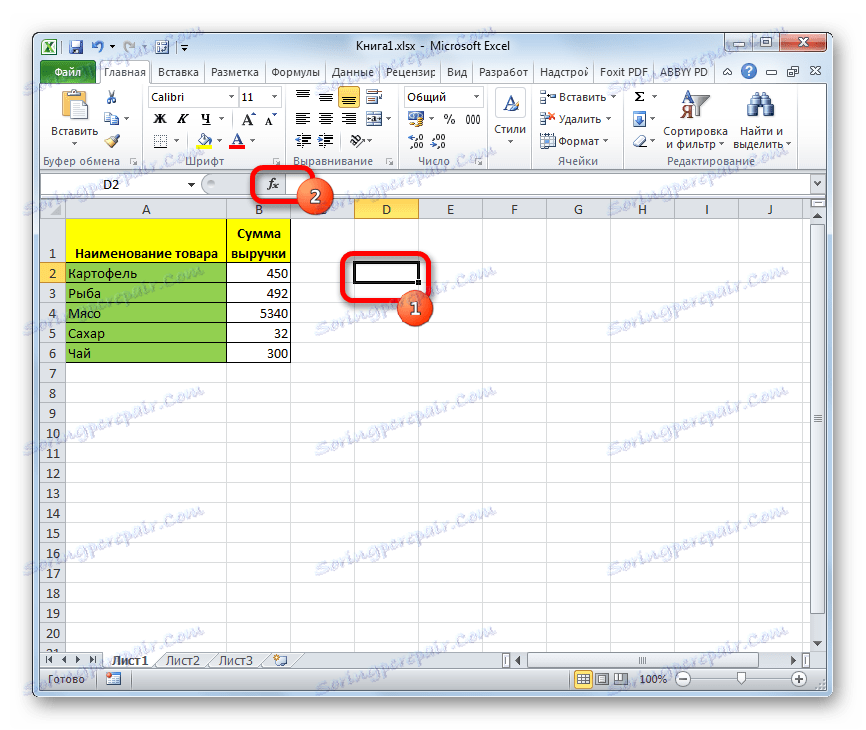

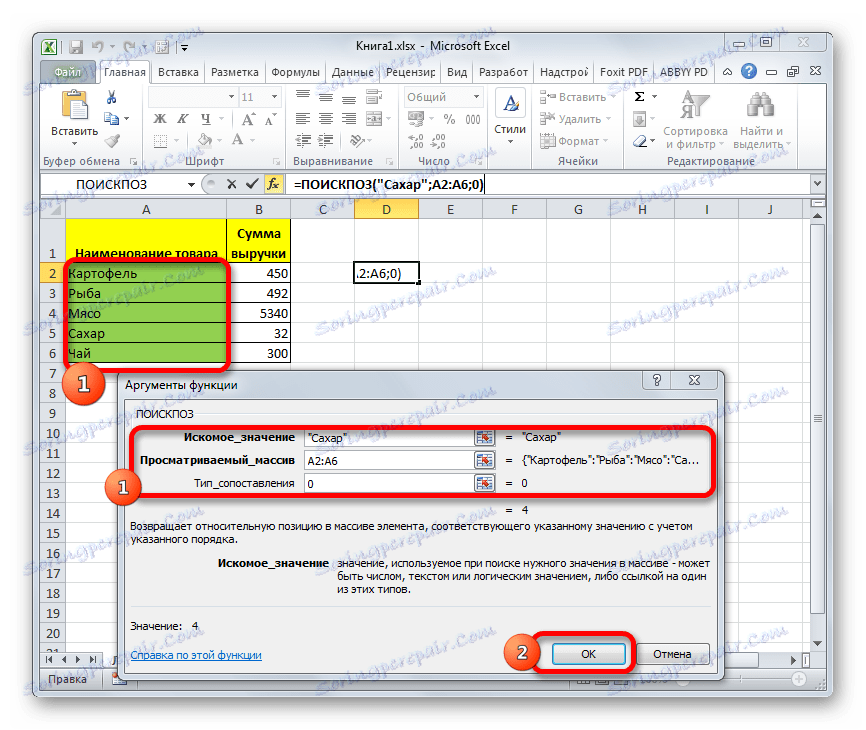
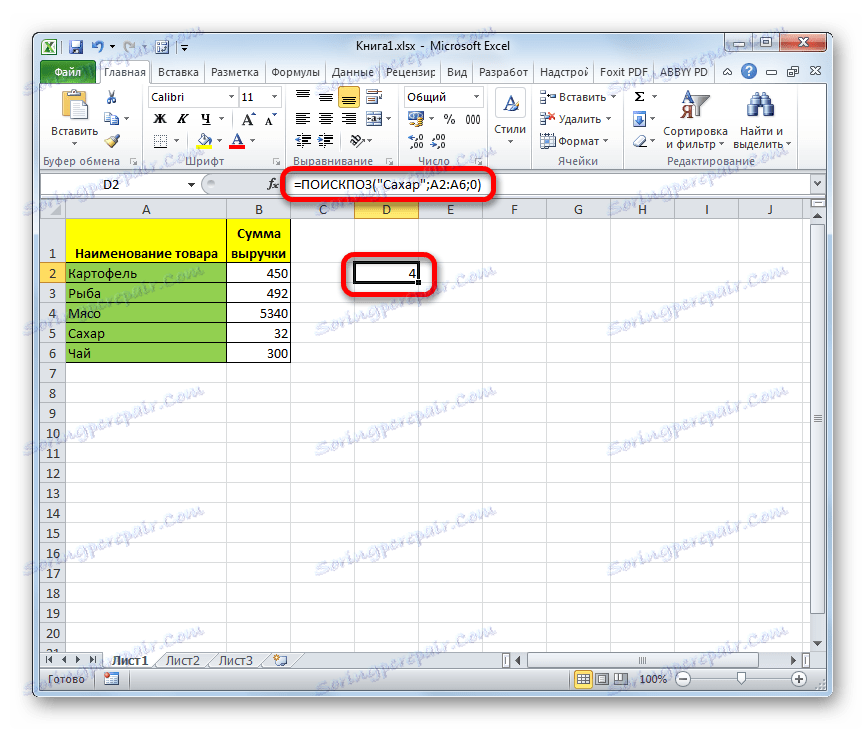
روش 2: استفاده از اپراتور MATCH را به صورت خودکار انجام دهید
در بالا، ما به موارد ابتدایی استفاده از اپراتور MATCH نگاه کردیم، اما حتی می توان آن را خودکار کرد.
- برای راحتی، ما دو فیلد اضافی را بر روی صفحه اضافه می کنیم: "Set value" و "Number" . در فیلد «مقدار تنظیم» ما در نامی که باید پیدا شود رانندگی می کنیم . اجازه دهید آن را در حال حاضر "گوشت" . در قسمت "شماره"، مکان نما را تنظیم کرده و به پنجره استدلال اپراتور به همان شیوه ای که ما در مورد بالا صحبت کردیم برویم.
- در پنجره آرگومان تابع در فیلد "Value of Search" ، آدرس سلول را که در آن کلمه "گوشت" وارد شده است، نشان می دهد. در فیلدهای "آرشیو بازدید شده" و "نوع تطبیق" ، داده های مشابه همانند روش قبلی - آدرس دامنه و شماره "0" را نشان می دهد. پس از آن، بر روی دکمه "OK" کلیک کنید.
- پس از انجام اقدامات فوق، موقعیت کلمه "گوشت" در محدوده انتخاب شده در قسمت "شماره" نمایش داده می شود. در این مورد، آن برابر با "3" است .
- این روش خوب است، زیرا اگر ما می خواهیم موقعیت هر نام دیگری را بدانیم، نیازی نیست هر بار فرم را دوباره تایپ یا تغییر دهیم. فقط کافی است برای وارد کردن یک کلمه جدید جستجو به جای قبلی در قسمت "تنظیم" کلیک کنید . پردازش و تحویل نتیجه پس از این به طور خودکار رخ می دهد.
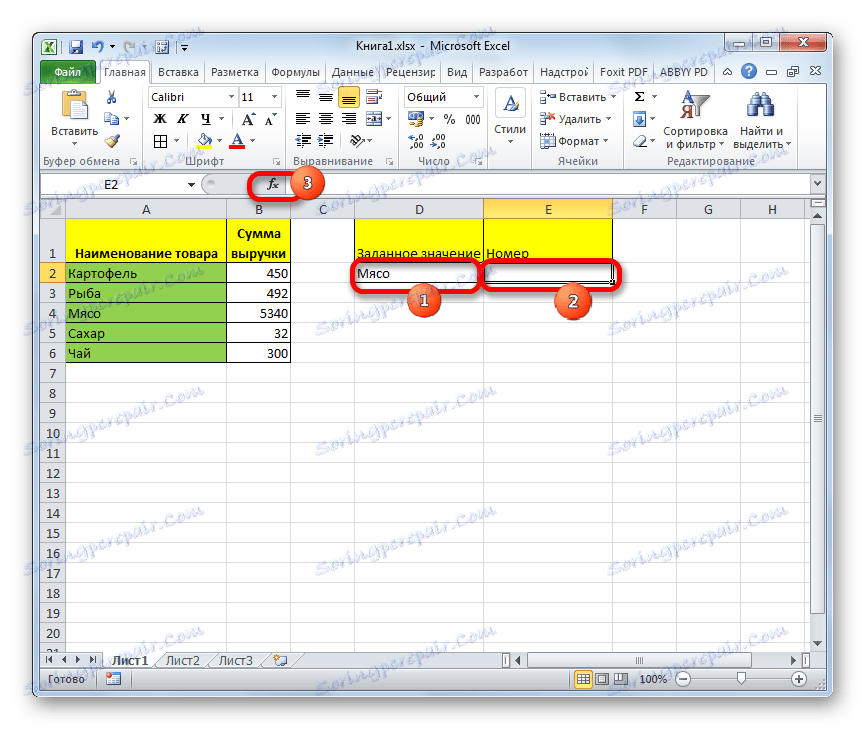
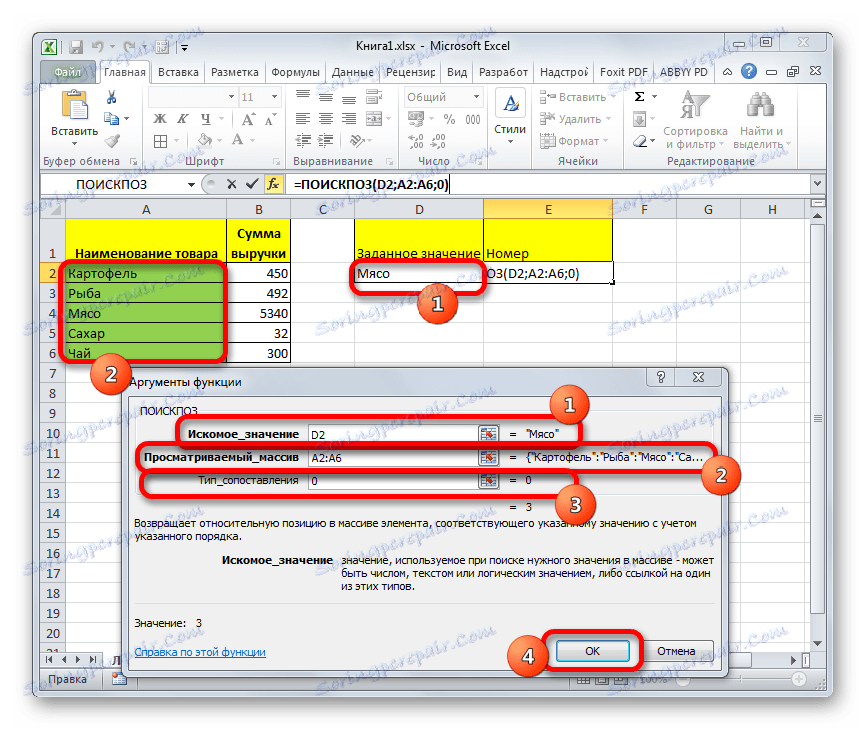
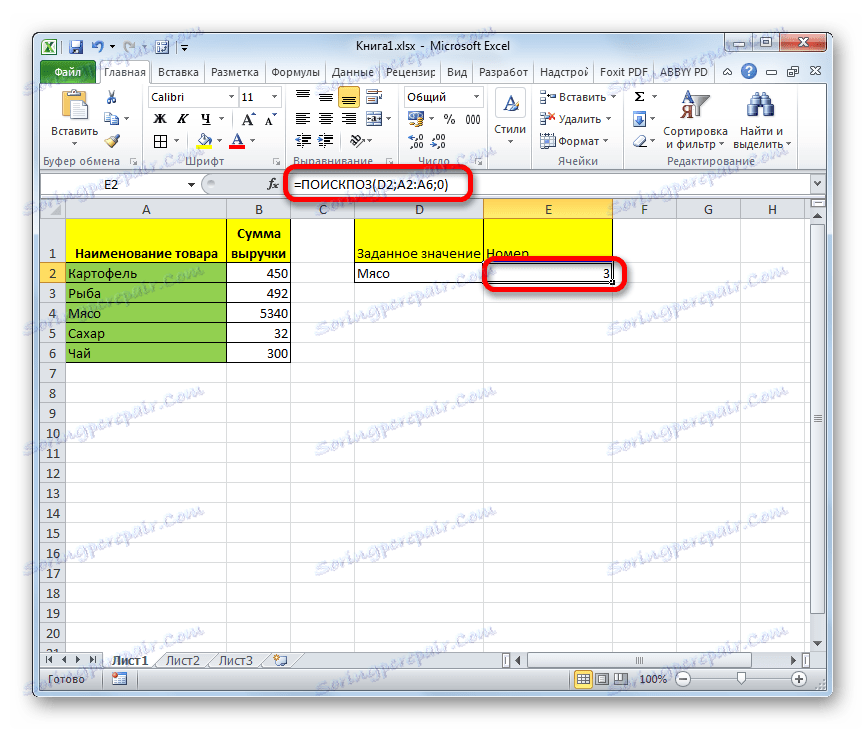
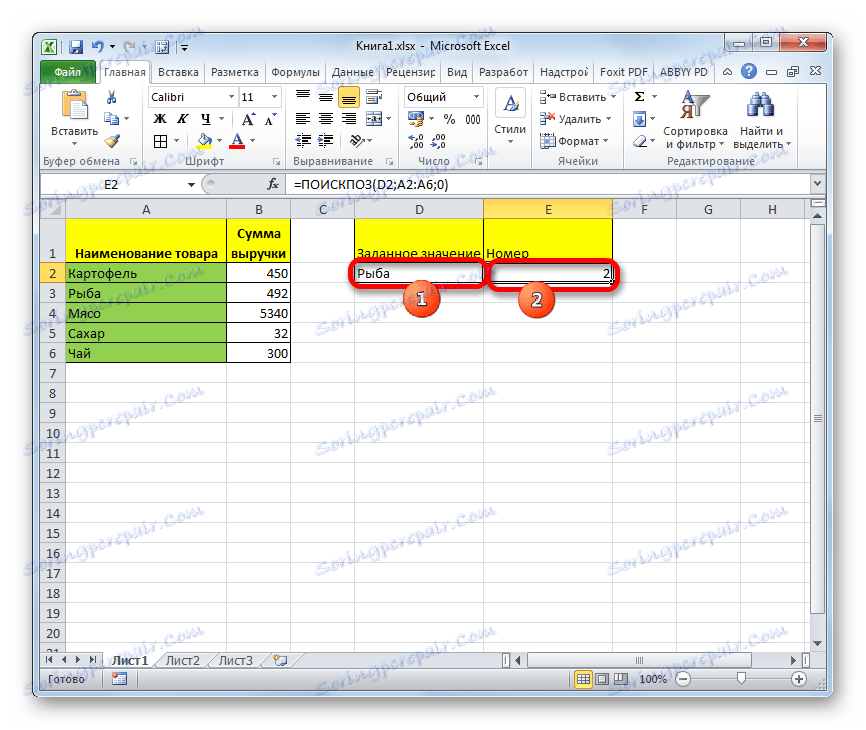
روش 3: از عملگر MATCH برای عبارات عددی استفاده کنید
اکنون اجازه دهید به نحوه استفاده از MATCH برای کار با عبارات عددی نگاه کنیم.
وظیفه این است که یک محصول به ارزش 400 روبل یا نزدیکترین به این مقدار به ترتیب صعودی پیدا کنید.
- اول از همه باید ستون های "Sum" را به ترتیب نزولی مرتب کنیم. این ستون را انتخاب کنید و به برگه «خانه» بروید. بر روی آیکون "مرتب سازی و فیلتر" کلیک کنید، که بر روی نوار در بلوک "ویرایش" واقع شده است. در لیستی که ظاهر می شود، عنصر "مرتب سازی از حداکثر تا حداقل" را انتخاب کنید .
- پس از مرتب سازی انجام شده، سلول را انتخاب کنید که در آن نتیجه نمایش داده خواهد شد و پنجره argument را همان طور که در اولین روش توصیف شده است، اجرا کنید.
در قسمت "مقدار ضروری" ما شماره "400" را وارد می کنیم. در قسمت "آرایه های مشاهده شده" مختصات ستون "Sum" را نشان می دهد. در فیلد "Matching Type"، مقدار را به "-1" تنظیم کنید ، زیرا ما برای یک مقدار برابر یا بیشتر از یک مورد مورد جستجو می کنیم. پس از ساخت تمام تنظیمات با کلیک بر روی دکمه "OK" .
- نتیجه پردازش در سلول قبلا مشخص شده نمایش داده می شود. این موقعیت 3 است . این مربوط به "سیب زمینی" است . در واقع، میزان درآمد حاصل از فروش این محصول نزدیک به تعداد 400 به ترتیب صعودی و به 450 روبل می رسد.

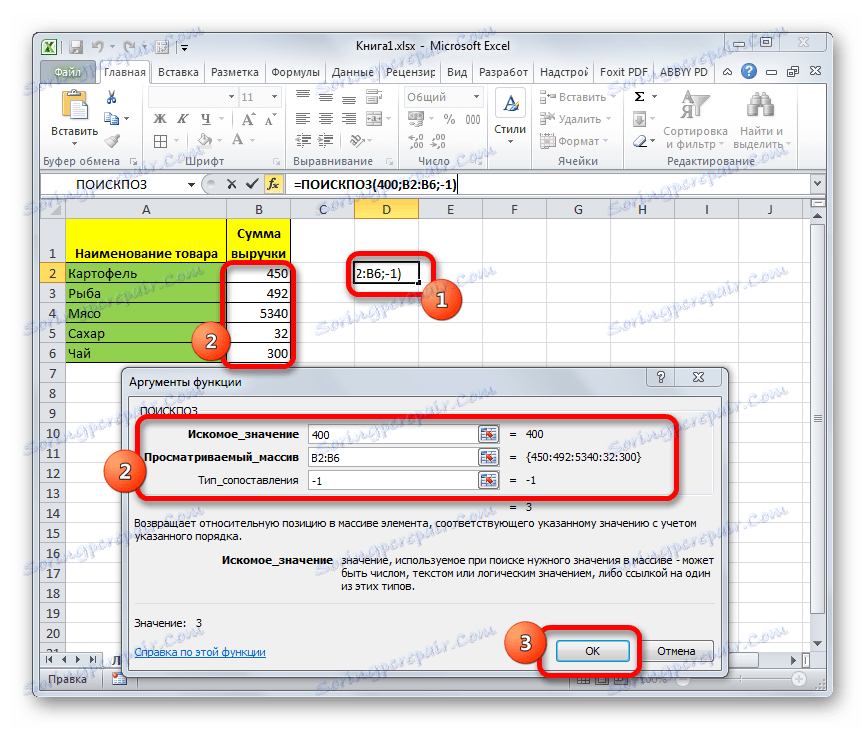
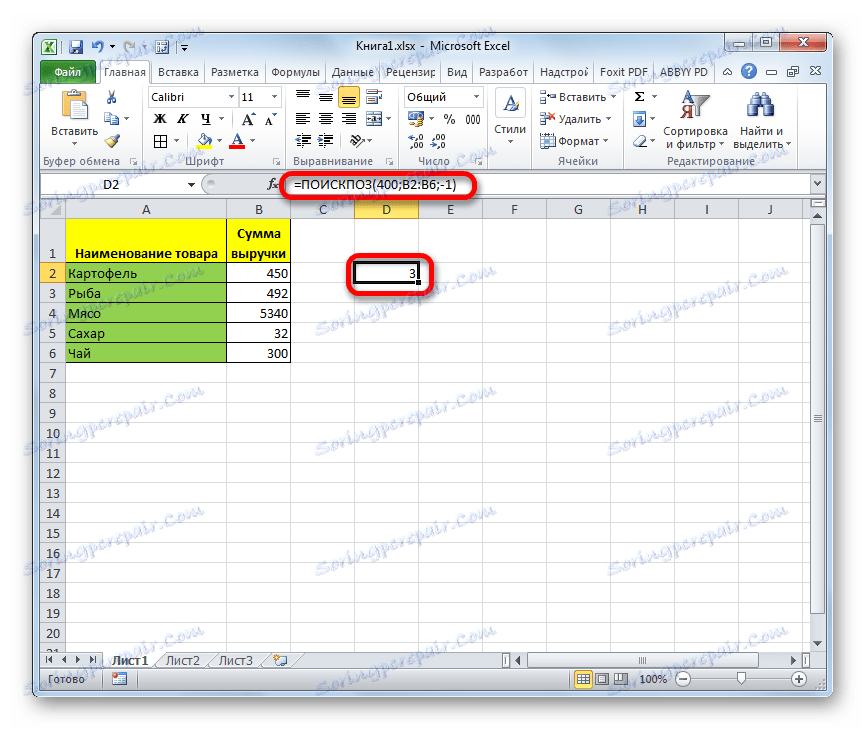
به طور مشابه، شما می توانید نزدیک ترین موقعیت را به "400" در نزولی جستجو کنید. فقط برای این شما نیاز به فیلتر کردن داده ها در جهت صعودی، و در زمینه "نوع تطبیق" در استراتژی های عملکرد، مقدار را به "1" .
درس: مرتب کردن و فیلتر کردن داده ها در اکسل
روش 4: استفاده در ترکیب با سایر اپراتورها
این تابع برای استفاده با سایر اپراتورها به عنوان بخشی از یک فرمول پیچیده مؤثر است. اغلب اوقات در ارتباط با عملکرد INDEX استفاده می شود. این استدلال به سلول مشخص شده محتویات محدوده مشخص شده توسط تعداد ردیف یا ستون آن را صادر می کند. علاوه بر این، شماره گذاری، همانطور که در ارتباط با اپراتور MATCH انجام می شود، نه نسبت به کل ورق، بلکه تنها در محدوده. نحو برای این عملکرد به شرح زیر است:
=ИНДЕКС(массив;номер_строки;номер_столбца)
در این حالت، اگر آرایه یک بعدی باشد، تنها می توان از دو استدلال استفاده کرد: "شماره خط" یا "شماره ستون" .
یکی از ویژگی های ترکیبی از توابع INDEX و MATCH این است که می توان از آن به عنوان یک استدلال برای اولین بار استفاده کرد، یعنی برای نشان دادن موقعیت یک ردیف یا ستون.
بیایید نگاهی به نحوه انجام این کار در عمل با استفاده از همه جدول های مشابه ببریم. وظیفه ما این است که نام محصول را به فیلد "Product" اضافه کنیم، مبلغ کل درآمد حاصل از آن برابر 350 روبل یا نزدیکترین مقدار به ترتیب نزولی است. این استدلال در "مقدار تقریبی درآمد در هر ورق" مشخص شده است.
- مرتب کردن موارد در ستون "مقدار درآمد" به ترتیب صعودی. برای انجام این کار، ستون مورد نیاز را انتخاب کنید و در « زبانه خانه» روی نماد «مرتب سازی و فیلتر» کلیک کنید و سپس در منوی ظاهر شده بر روی «مرتب کردن از حداکثر تا حداکثر» کلیک کنید.
- سلول را در فیلد "محصول" انتخاب کنید و با استفاده از دکمه "Insert Function" از Wizard Function به صورت معمولی تماس بگیرید.
- در پنجره عملگر جادوگر که در رده "Links and arrays" باز می شود، نام "INDEX" را جستجو کنید، آن را انتخاب کنید و روی دکمه "OK" کلیک کنید.
- بعد پنجره ای باز می شود که گزینه OPERATOR INDEX را انتخاب می کند: برای یک آرایه یا برای مرجع. ما برای اولین گزینه نیاز داریم بنابراین، ما در این پنجره همه تنظیمات پیش فرض را ترک می کنیم و روی دکمه «OK» کلیک می کنیم.
- پنجره استدلال تابع INDEX باز می شود. در فیلد "Array" ، آدرس محدوده ای را که operator INDEX نام نام محصول را جستجو می کند، نشان می دهد. در مورد ما این ستون "نام مورد" است.
فیلد شماره خط شامل تابع MATCH توشیبا خواهد بود. این باید به صورت دستی با استفاده از نحو که در ابتدای مقاله ذکر شده است، هدایت شود. بلافاصله نام تابع را بنویسید "MATCH" بدون نقل قول. سپس براکت را باز کنید. اولین استدلال این اپراتور "ارزش جستجو" است . این در یک صفحه در "مقدار تقریبی درآمد" قرار دارد . مختصات سلول حاوی شماره 350 را مشخص کنید . یک سمیکال را بگذارید استدلال دوم "نمایش آرایه" است . MATCH طیفی را که در آن مقدار درآمد است و نزدیکترین به 350 روبل جستجو می کند را مشاهده کنید. بنابراین، در این مورد، مختصات ستون "مقدار درآمد" را مشخص می کنیم. مجددا یک نقطه ضعف داریم استدلال سوم "نوع بازی" است . از آنجا که ما برای یک عدد برابر با داده شده یا نزدیکترین آن را جستجو میکنیم، ما شماره "1" را در اینجا قرار می دهیم . براکت ها را بست
استدلال سوم تابع شماره ستون INDEX خالی است. پس از آن، بر روی دکمه "OK" کلیک کنید.
- همانطور که می بینید، تابع INDEX با کمک اپراتور MATCH در سلول مشخص شده قبلی نام "چای" را نمایش می دهد. در واقع مبلغ فروش چای (300 روبل) نزدیکترین مقدار به ترتیب نزولی به مبلغ 350 روبل از تمامی مقادیر جدول در حال پردازش است.
- اگر تعداد عدد "مقدار تقریبی درآمد" را به دیگری تغییر دهیم، سپس محتویات فیلد "محصول" به طور خودکار محاسبه می شود.
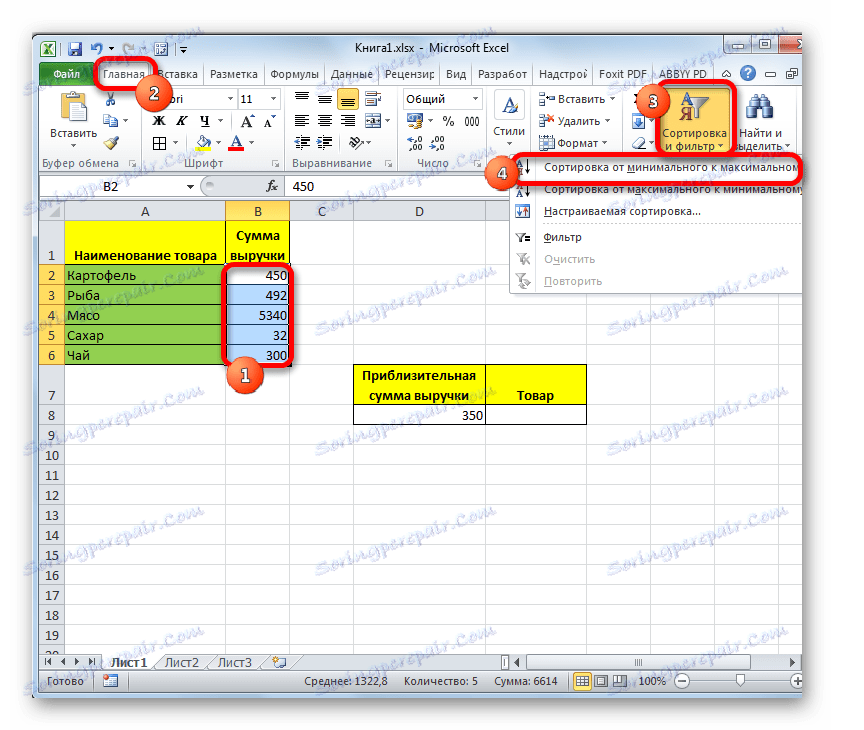
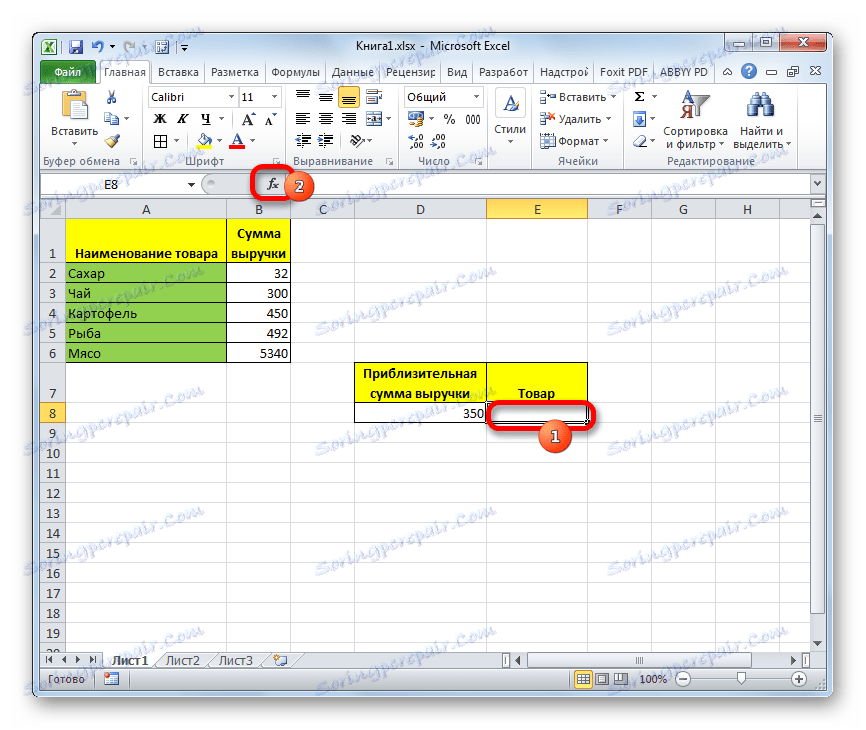

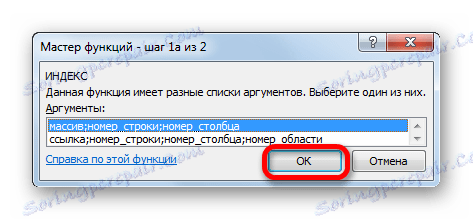
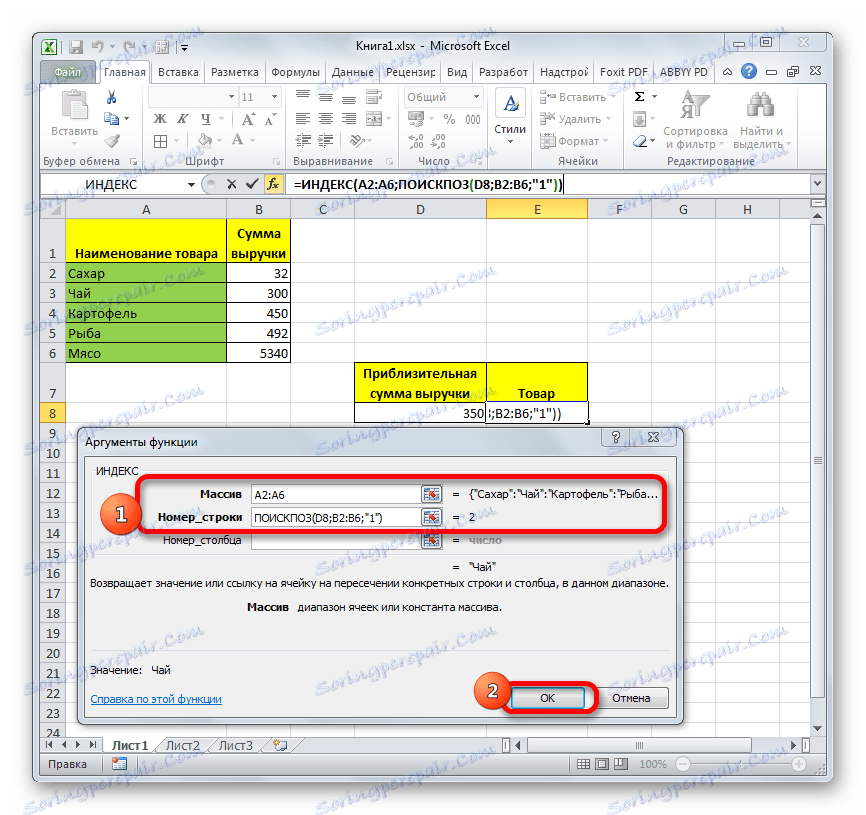
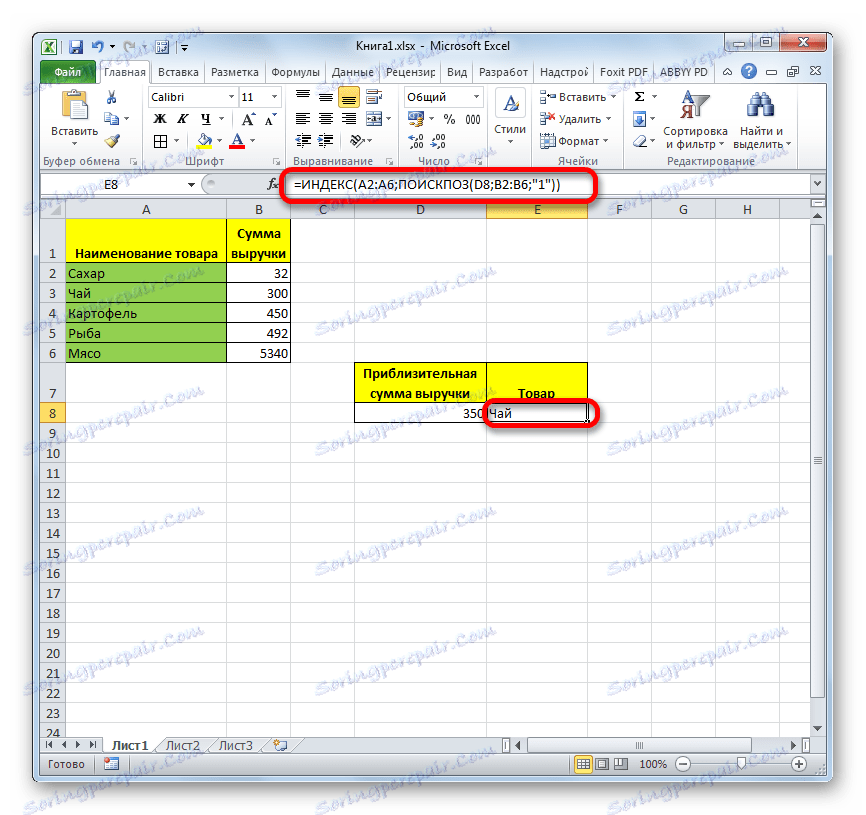
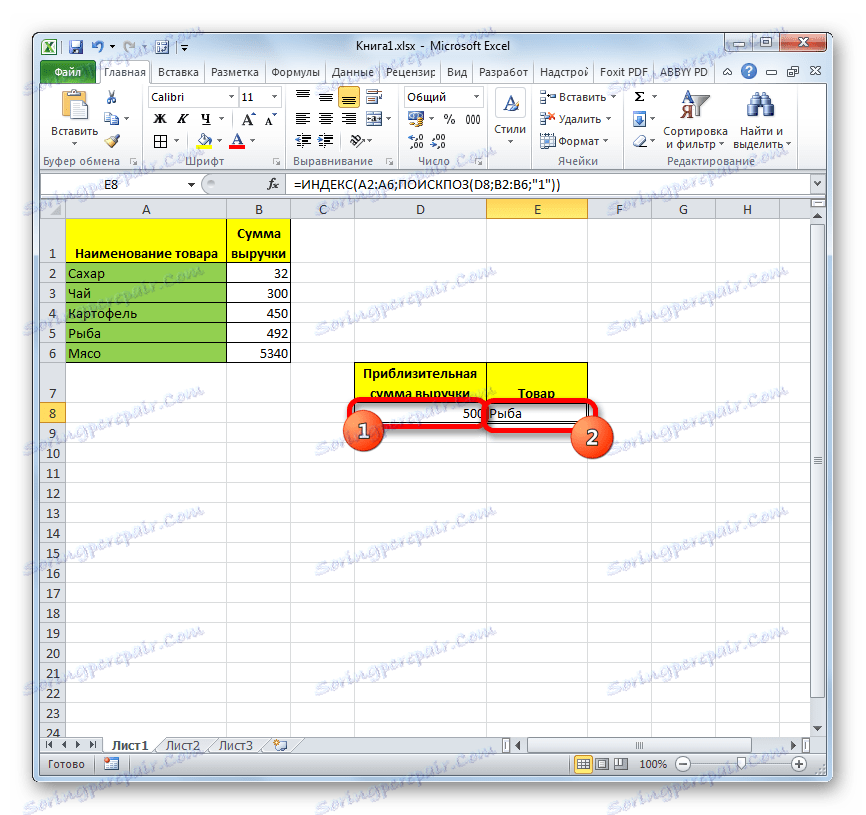
همانطور که می بینید، اپراتور MATCH یک تابع بسیار مناسب برای تعیین شماره توالی عنصر مشخص شده در آرایه داده است. اما اگر سود آن در فرمول های پیچیده استفاده شود، سود آن افزایش می یابد.